Wat te doen als de ene AirPod luider is dan de andere

Als een van uw AirPods, links of rechts, stiller klinkt dan de andere, vindt u hier enkele handige oplossingen om het probleem op te lossen.
Deze handleiding is van toepassing op alle modellen zoals AirPods (1e, 2e, 3e generatie) en AirPods Pro (1e en 2e generatie).
Stel de juiste balans links en rechts in
AirPods, bedrade EarPods en andere hoofdtelefoons hebben een ongebalanceerd geluid in uw linker- en rechteroor als u of iemand met toegang tot uw telefoon de balans van het geluidsvolume tussen de linker- en rechterkanalen heeft gewijzigd. Hier is hoe het te repareren:
Op iPhone en iPad
- Open de app Instellingen en tik op Toegankelijkheid.
- Scroll naar beneden en tik op Audio/Video.
- Ga naar dit scherm en zet de balansschuif precies in het midden op 0,00.
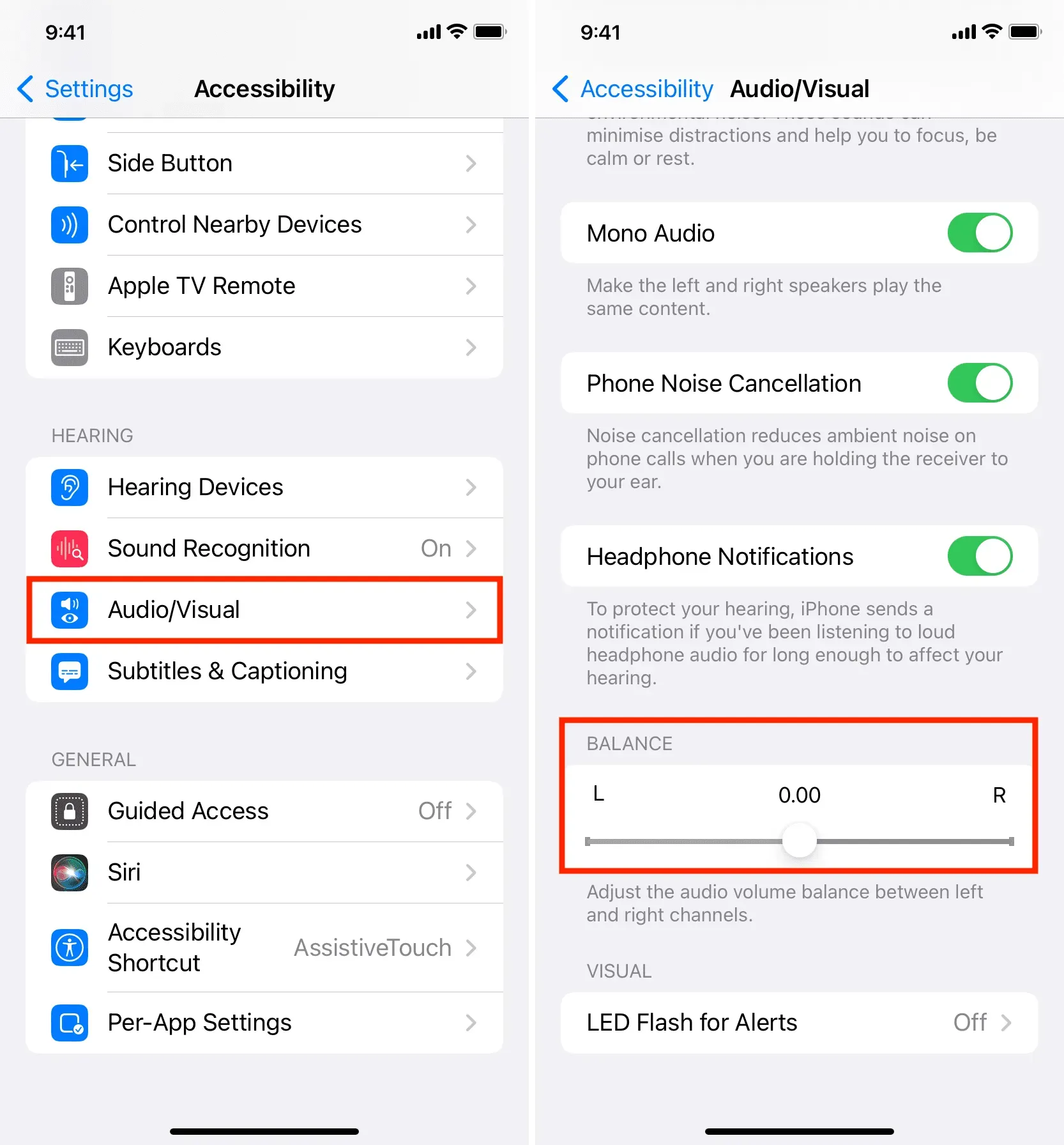
Zodra je dit doet, ziet het geluid in de linker en rechter AirPods er niet onevenwichtig uit. De een zal niet luider zijn dan de ander. Als de schuifregelaar al in het midden stond, zorg er dan voor dat hetzelfde geldt voor je andere Apple-apparaten zoals je Mac. Als het probleem zich blijft voordoen, gaat u verder met de rest van de oplossingen.
Op Mac
- Klik op het Apple-pictogram en selecteer Systeemvoorkeuren.
- Selecteer “Geluid” en selecteer bovenaan het tabblad “Uitvoer”.
- Zorg ervoor dat de balansschuifregelaar zich in het midden van de linker- en rechteruiteinden bevindt.
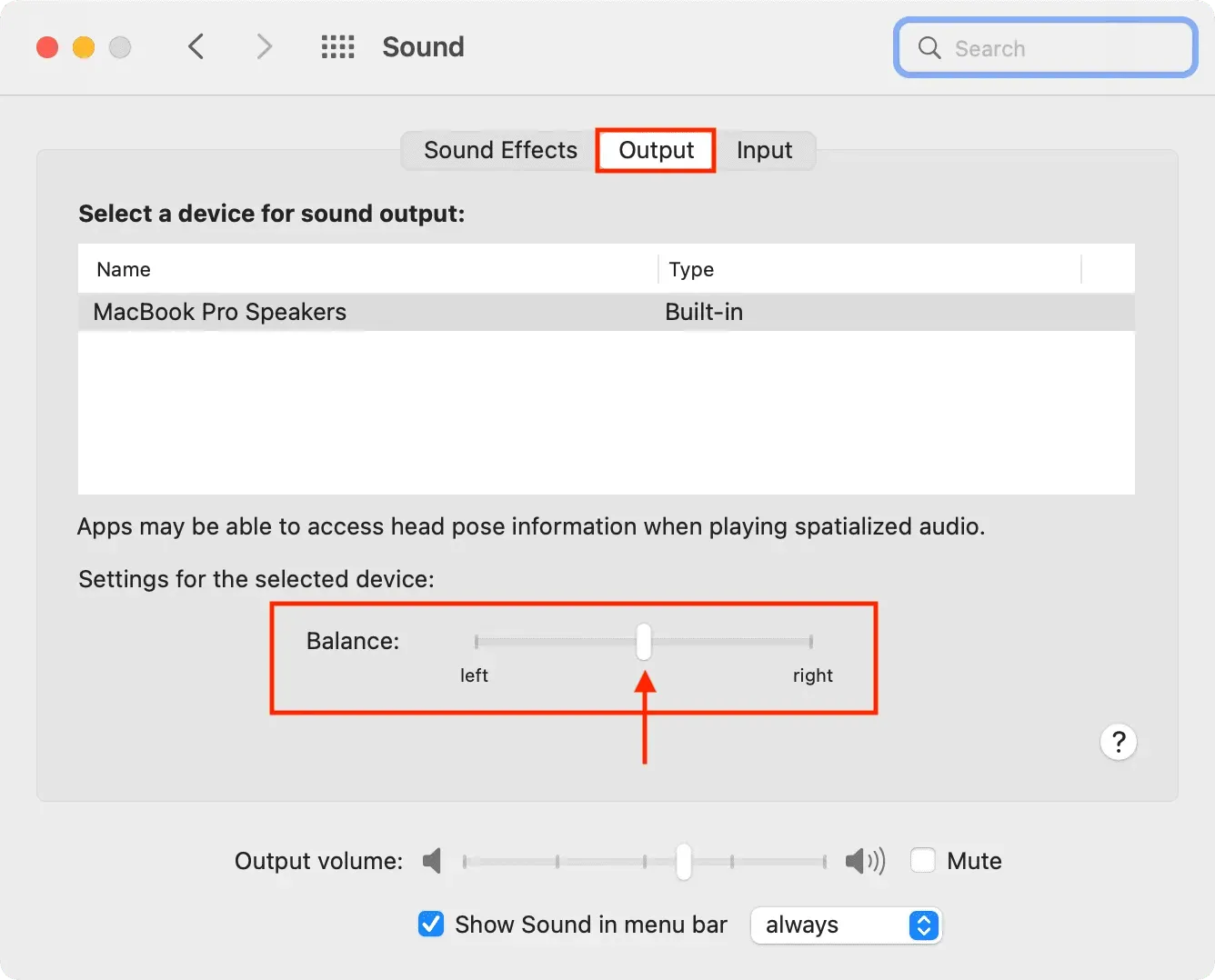
Zorg ervoor dat beide AirPods zijn opgeladen
Als u een ongelijkmatig volume hoort tussen de linker- en rechtermodule, plaats ze dan in de oplaadcassette en laat ze een tijdje opladen. Zodra dat is gebeurd, kijkt u of de volumebalans vast is of niet.
Start het bronapparaat opnieuw op
Soms kan de audio-onbalans worden veroorzaakt door storingen in het oorspronkelijke apparaat, zoals een iPhone, iPad, Mac of Android-telefoon. Dit is eenvoudig op te lossen door het apparaat eenvoudig uit en weer aan te zetten.
Probeer mono-audio in te schakelen
Sommige nummers, video’s, films en delen van een nummer of videoclip kunnen zo zijn gemaakt dat er aan beide kanten (links en rechts) een onbalans kan zijn. Om dit probleem op te lossen, schakelt u Mono Audio in en kijkt u of dat het probleem verhelpt.
Als je een film of tv-programma hebt gedownload van een twijfelachtige website, is de audio in het videobestand waarschijnlijk niet correct gecodeerd en kan er een onbalans zijn tussen rechts en links in de videoclip zelf. Probeer in dergelijke gevallen een andere bedrade of draadloze hoofdtelefoon te gebruiken en kijk of het probleem zich nog steeds voordoet. Volg dan bovenstaande stappen en sleep de balansschuif iets naar links of rechts om het geluid aan te passen.
Schakel de equalizer uit
Als je een equalizer gebruikt, overweeg dan om deze uit te schakelen en kijk of het helpt.
Op iPhone en iPad
- Open “Instellingen” en klik op “Muziek”.
- Tik op Equalizer en selecteer Uit in de lijst.
Op Mac
- Open de Muziek-app en druk op Command + Option + E. U kunt ook klikken op Venster > Equalizer in de bovenste menubalk.
- Vink het vakje uit.
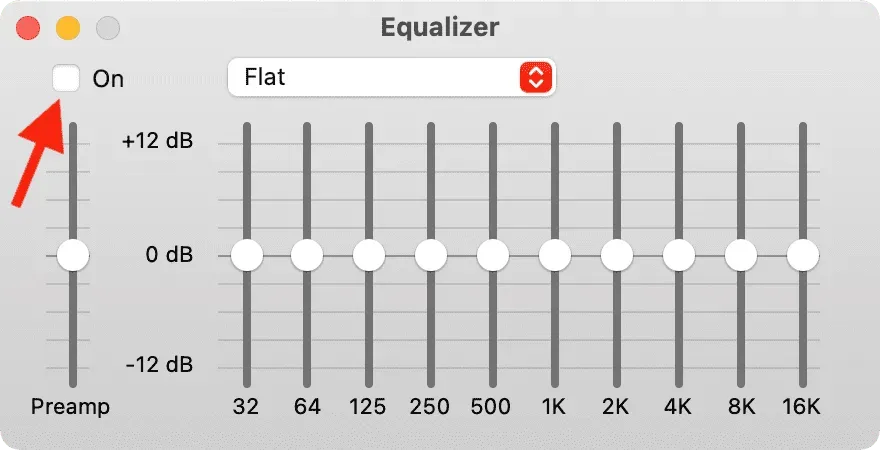
Controleer de originele aanvraag
Sommige multimediatoepassingen bieden mogelijk een schakelaar om de geluidsbalans te wijzigen. Als je zo’n app gebruikt, kijk dan in de instellingen en kijk of je een optie kunt vinden om het volume voor de linkerkant en de rechterkant hetzelfde in te stellen.
Maak je AirPod schoon door erop te zuigen
Ik weet dat het raar is, maar het is een van de meest effectieve oplossingen als al het bovenstaande mislukt. Maak je AirPods schoon met een tissue of wattenstaafje. Zuig daarna een paar keer op de grote AirPod-grill om de verstopping te verhelpen. Ja, ruw, maar effectief!
Probeer uw AirPods met een ander apparaat te gebruiken.
Ervaar je alleen AirPods-geluidsonbalans met een specifiek apparaat? Als dit het geval is, sluit u uw AirPods aan op een ander apparaat om te zien wat het probleem is.
Opmerking. Hoewel AirPods werken met Android-telefoons, kunt u audioproblemen ervaren, zoals een ongelijke balans tussen linker en rechter kanaal, vreselijke volumedaling en andere problemen met sommige Android-telefoons.
Werk uw AirPods bij
Net als je iPhone en Mac krijgen ook AirPods updates. Aangezien je problemen hebt met je paar, moet je ervoor zorgen dat ze de nieuwste firmware gebruiken.
Update iOS of macOS
Voordat u verder gaat, moet u uw belangrijkste apparaten zoals iPhone en Mac bijwerken. De update zou het probleem moeten oplossen als de audio-onbalans wordt veroorzaakt door bugs in iOS of macOS.
Stel uw AirPods opnieuw in
Wanneer u uw AirPods reset, worden ze losgekoppeld van al uw apparaten en teruggezet naar de fabrieksinstellingen. Dit zou eventuele AirPods-problemen moeten oplossen als ze werden veroorzaakt door softwareproblemen.
Reset alle iPhone-instellingen
Als het probleem aanhoudt, probeer dan alle iPhone-instellingen opnieuw in te stellen en kijk of dat het audioprobleem oplost.
Koop een vervangende AirPod van Apple
Als al het andere niet lukt, controleer dan uw AirPods bij een Apple Store of een door Apple geautoriseerde winkel. Als ze geen oplossing kunnen bieden, kunt u een gratis paar krijgen als uw AirPods onder de garantie vallen. En als de garantie verloopt, kunt u er een vervangende AirPods kopen.
Ik hoop dat je AirPods-problemen zijn opgelost en dat je weer geniet van liedjes en films zoals ze bedoeld waren. Laat ons weten welke oplossing voor u heeft gewerkt. En als je nog andere tips hebt, deel ze dan.
Geef een reactie